2つのデータテーブルから成るダッシュボードの作成例
ダッシュボードには、複数のデータテーブルから作成したグラフやレポートを含めることもできます。デフォルトでは、ダッシュボードの最初のグラフに現在のデータテーブルが使用されます。そのため、ユーザはどのデータテーブルで作業している場合でも、それを元にグラフやレポートを作成することができます。ダッシュボードを作成する際、パスをハードコーディングすることもできます。名前を指定することで、どのデータテーブルを使用するかが制御できます。
1. [ヘルプ]>[サンプルデータフォルダ]を選択し、「Big Class.jmp」を開いて「二変量の関係(二変量)」スクリプトを実行します。
2. [ヘルプ]>[サンプルデータフォルダ]を選択し、「Hollywood Movies.jmp」を開いて「一変量の分布」スクリプトを実行します。
3. 任意のウィンドウから[ファイル]>[新規作成]>[ダッシュボード]を選択します。
4. ダッシュボードビルダーで[2 x 1ダッシュボード]テンプレートを選択します。
5. まず「Distribution」(一変量の分布)のグラフをダブルクリックしてダッシュボードに追加します。
デフォルトでは、このグラフに現在のデータテーブルが使用されます。この例では、Samples¥Dataフォルダに保存されている「Hollywood Movies.jmp」が現在のデータテーブルです。
6. 「Bivariate」(二変量)のグラフをダブルクリックしてダッシュボードに追加します。
最初のグラフに現在のデータテーブルを使用するか、または使用したいデータテーブルのパスをハードコーディングする(テーブルを名前で参照する)かを確認するメッセージが表示されます。
7. 指定したデータテーブルがグラフで参照されるようにするため、[テーブルを名前で参照する]をオンにします。
8. [OK]をクリックします。
この例では、実際に今開いている「現在のデータテーブル」が何かにかかわらず、最初のグラフの「現在のデータテーブル」は常にSamples¥Dataフォルダの「Hollywood Movies.jmp」になります。
ヒント: ダッシュボードを実行したときに、指定されているデータテーブルが見つからないことがあります。これは、ダッシュボードを別のコンピュータに移した場合などに起こります。その場合、ダッシュボードを実行する前に該当するデータテーブルを開くか、メッセージが表示された時点でデータテーブルを選択できます。
データテーブルの場所を変更するには
データテーブルの場所(現在のデータテーブルまたは名前)を割り当てた後で、その設定を変更するには、ダッシュボードの「オブジェクト」ペインおよび「プロパティ」ペインを使用します。
1. 「ダッシュボードビルダー」の赤い三角ボタンをクリックし、[プロパティの表示]を選択します。
図11.19 「オブジェクト」ペインと「プロパティ」ペイン
2. 「オブジェクト」ペインで「DataTable1」を選択します。
3. 「プロパティ」ペインでFigure 11.19のように「Location」を変更します。
たとえば、「Name」から「Current Data Table」に変更すると、ダッシュボード上で選択されているグラフに現在のデータテーブルが使用されるようになります。
メモ: 「Location」の値を「Current Data Table」に設定した場合、その設定はダッシュボードの実行時にのみ適用されます。ダッシュボードを編集する際は、フルパスを使ってデータテーブルの場所が特定されます。
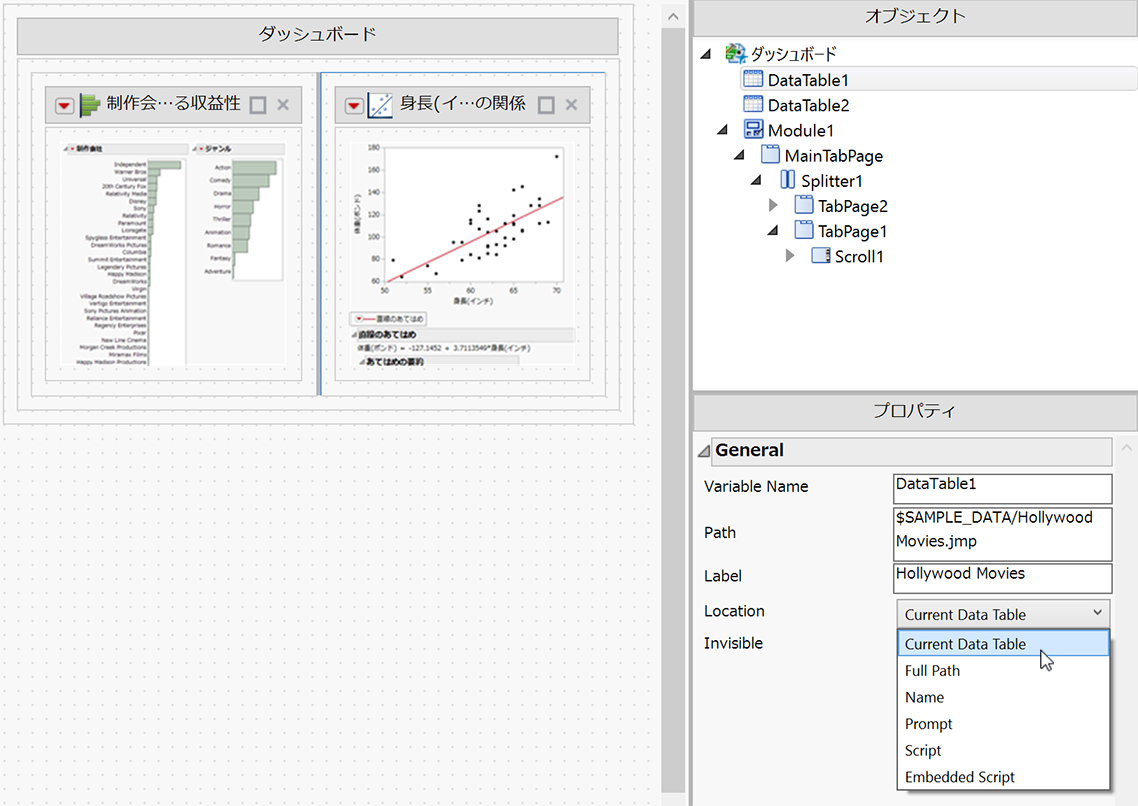 ‘
‘